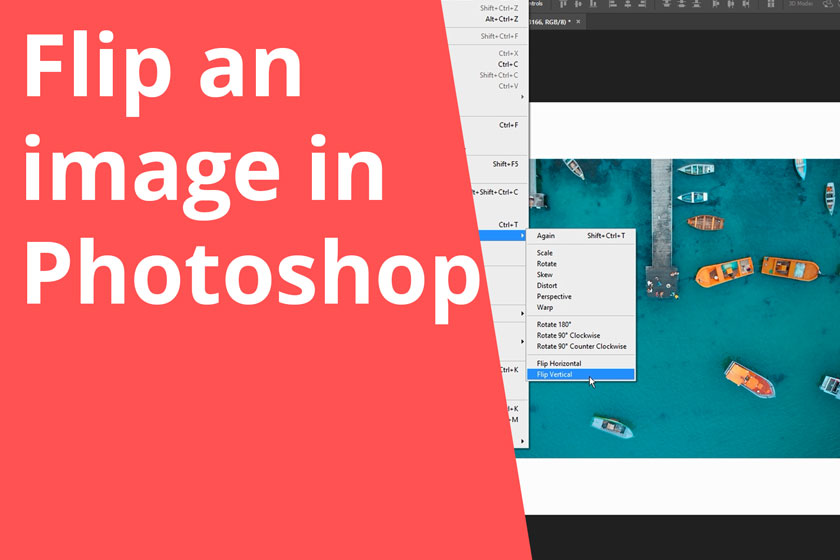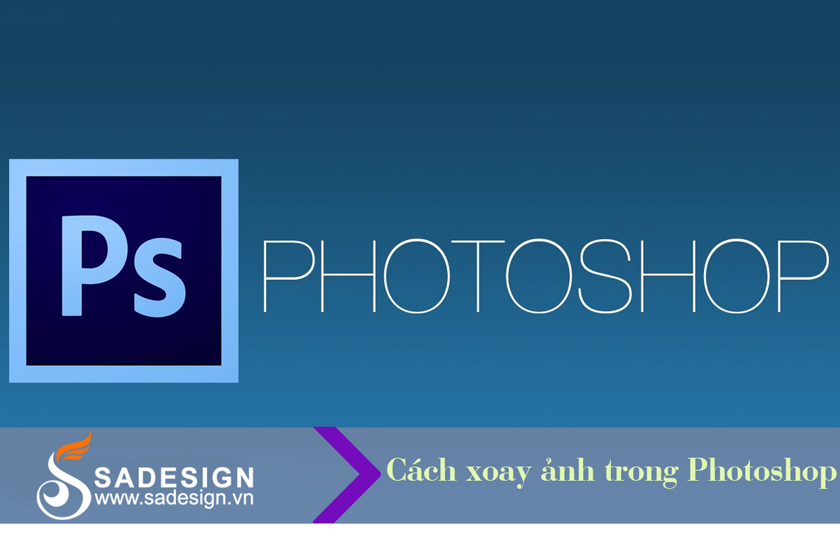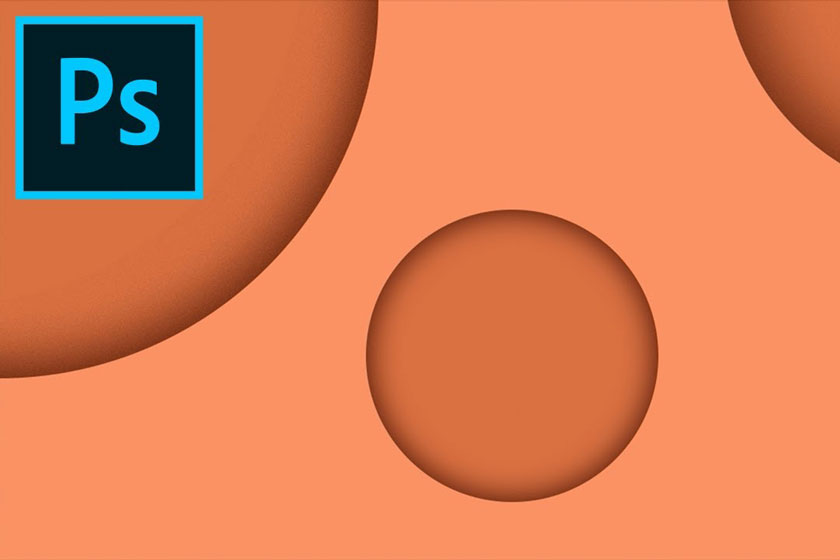Sản Phẩm Bán Chạy
Photoshop 2020 có gì mới?
Phiên bản Photoshop 2020 có gì mới so với các anh em 2019, 2018 tiền nhiệm trước đó? Cùng SaDesign điểm qua những điểm mới được update trong phần mềm Photoshop phiên bản 2020 mới nhất hiện nay.
Nội dung
- Cloud Documents – Tài liệu trên Cloud
- Cải tiến các preset – Tài nguyên có sẵn
- Công cụ chọn vật thể mới (dựa trên công nghệ Adobe Sensei)
- Thu phóng giữ nguyên tỉ lệ của đối tượng
- Nâng cấp bảng thuộc tính Properties
- Chuyển đổi các Smart Objects thành layer
- Tăng cường tính năng biến đổi Warp
- Những tính năng mới Photoshop 2020 khác
- Thiết lập kiểu dáng cho font OpenType
- Cải tiến Content-Aware Fill
- 32 bit adjustment layer cho Brightness/Contrast và Curves
- Giao diện thân thiện, ưa nhìn
- Các phím tắt mới
- Hỗ trợ những định dạng ảnh động GIF
- Cải thiện hiệu suất hộp thoại New Document.
- Cải thiện hiệu suất Lens Blur.
- Cải thiện cho các tab mở file làm việc
- Theo dõi Smart Object và Layer Comp.
- Tùy chọn World-Ready Layout Text Engine mới
- Tùy chọn tự động hiện màn hình Home Screen
- Adobe Asset Link
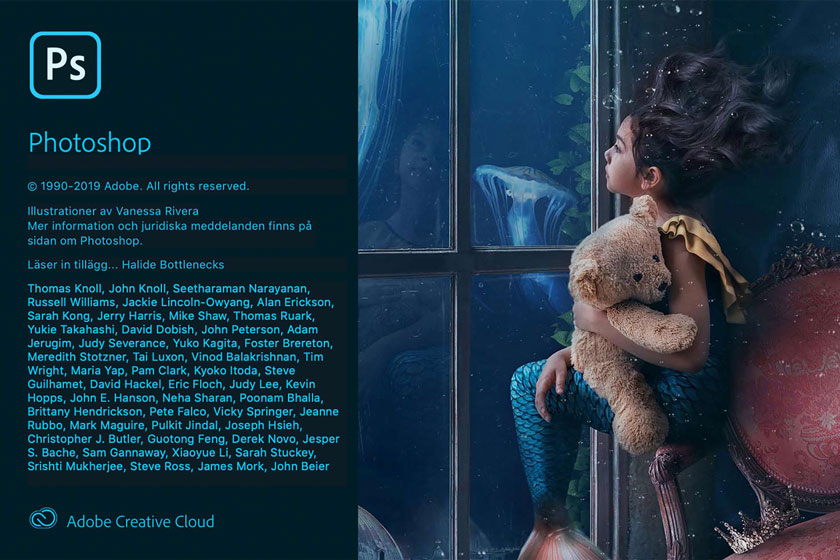
Phiên bản Photoshop 2020 có gì mới so với các anh em 2019, 2018 tiền nhiệm trước đó? Cùng SaDesign điểm qua những điểm mới được update trong phần mềm Photoshop phiên bản 2020 mới nhất hiện nay.
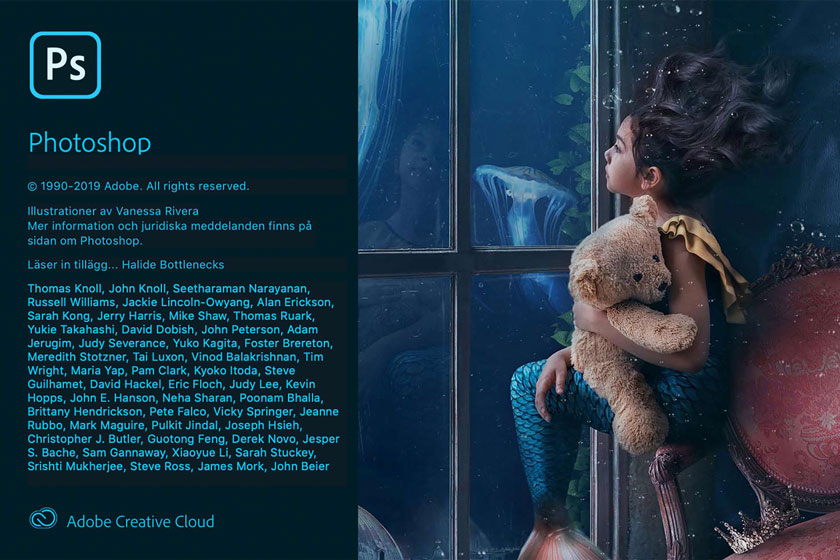
Trong năm 2020, nhà phát hành Adobe Photoshop đã cho ra mắt phiên bản 2020 cải tiến thêm nhiều tiện ích thông minh khiến người dùng không thể bỏ qua. Vậy Photoshop 2020 có gì mới? Chúng ta hãy cùng khám phá qua các thông tin dưới đây.
Cloud Documents – Tài liệu trên Cloud
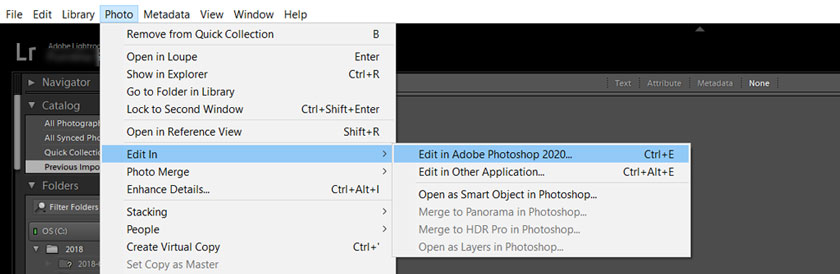
Cloud Documents được hiểu là các file gốc trên Cloud của Photoshop 2020 cho phép truy cập liền mạch trên các thiết bị. Người dùng chỉ cần có kết nối Internet và thực hiện mở file PSD từ tab Cloud Document là đã có thể di chuyển file đến vị trí nào bạn muốn. Khi làm việc với Cloud Document, bạn sẽ có được những lợi ích hấp dẫn như:
- Truy cập liên tục không bị gián đoạn các file trên các thiết bị
- Sử dụng một file của bạn trên các sản phẩm
- Luôn giữ file dữ liệu được cập nhật và an toàn.
- Làm việc Offline rất thuận tiện và dễ dàng.
Cloud Document, Creative Cloud file và những file sẽ được sao lưu đồng bộ khác là một phần của dịch vụ Creative Cloud, chúng được tính vào dung lượng lưu trữ trên Creative Cloud của bạn.
Cải tiến các preset – Tài nguyên có sẵn
Đây là một cải tiến rất đáng chú ý của Photoshop phiên bản 2020. Các preset đã được làm lại để có thể mang lại trải nghiệm mới mẻ và tuyệt vời hơn cho người dùng. Cách sử dụng cũng không có gì là phức tạp.Từ thanh menu, bạn hãy chọn Window > Patterns, Swatches, Gradient, Shapes, hoặc Styles. Khi đó, bạn sẽ có:
- Có panel riêng cho patterns, gradients, shapes và styles.
- Bảng chuyên dụng cho patterns, gradients, shapes.
- Quản lý các presets bằng cách tổ chức chúng thành các Group.
- Có thể kéo thả các gradients, styles, patterns và swatches từ các bảng đã được cài đặt sẵn lên trên khung vẽ.
- Xem trước trực tiếp trên khung vẽ khi bạn nhấp chuột qua các presets để có thể tiến hành thử các phương án khác nhau.
Bạn vẫn có thể thực hiện truy cập các presets cũ bằng cách bật các tùy chọn Legacy Presets ở trong bảng menu chuột phải.
Công cụ chọn vật thể mới (dựa trên công nghệ Adobe Sensei)
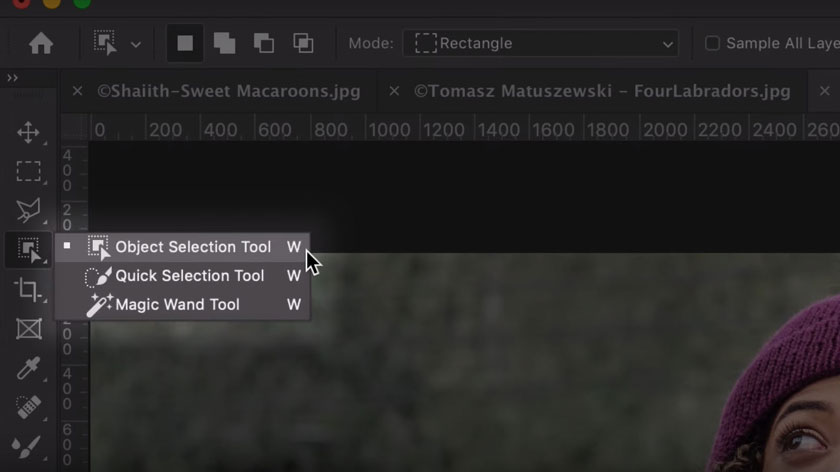
Trong phiên bản mới, Photoshop có thêm công cụ Object Selection giúp đơn giản hóa quá trình chọn đối tượng hoặc các bộ phận của đối tượng trong một bức ảnh. Người dùng chỉ cần vẽ một vùng hình chữ nhật hoặc lasso xung quanh đối tượng và khi đó công cụ Object Selection sẽ tự động chọn đối tượng bên trong vùng được xác định, thực hiện tăng tốc ngay cả các lựa chọn phức tạp nhất.
Thu phóng giữ nguyên tỉ lệ của đối tượng
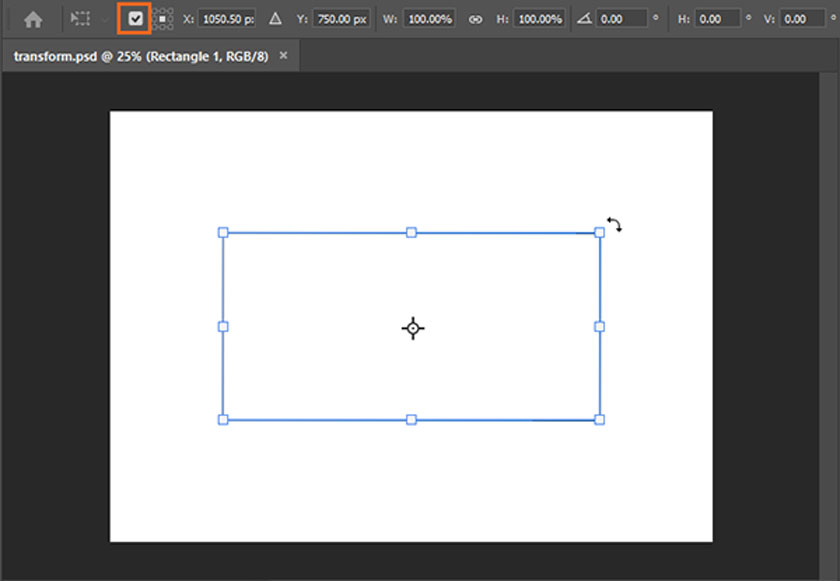
Bất kể là loại layer nào thì bạn cũng có thể chuyển đổi tỷ lệ đồng dạng các layer mà không cần phải thực hiện nhấn phím Shift. Trong bản phát hành Photoshop này với những thay đổi và cải tiến sau đây đã được thực hiện thay đổi đối với Transform Behavior:
- Transform Behavior ở chế độ mặc định đang được proportional scaling cho tất cả những loại layer và đối tượng, được biểu thị bằng nút Maintain Aspect Ratio ở trạng thái ON ở trong thanh Options.
- Để thực hiện thay đổi mặc định Transform Behavior về non-proportional scaling, người dùng chỉ cần nhấn nút Maintain Aspect Ratio để về trạng thái OFF.
- Phím Shift lúc nhấn sẽ được hiểu là thay thế cho nút Maintain Aspect Ratio và nếu như Maintain Aspect Ratio thì khi người dùng nhấn phím Shift sẽ hiểu là tắt nó đi.
Nếu như bạn muốn thay đổi lại thiết đặt, bạn có thể truy cập vào như sau: Từ thanh Menu, chọn Edit (Win) hoặc nhấn chuột chọn Photoshop (Mac) > Preferences > General. Cuối cùng, chọn Legacy Free Transform.
Nâng cấp bảng thuộc tính Properties
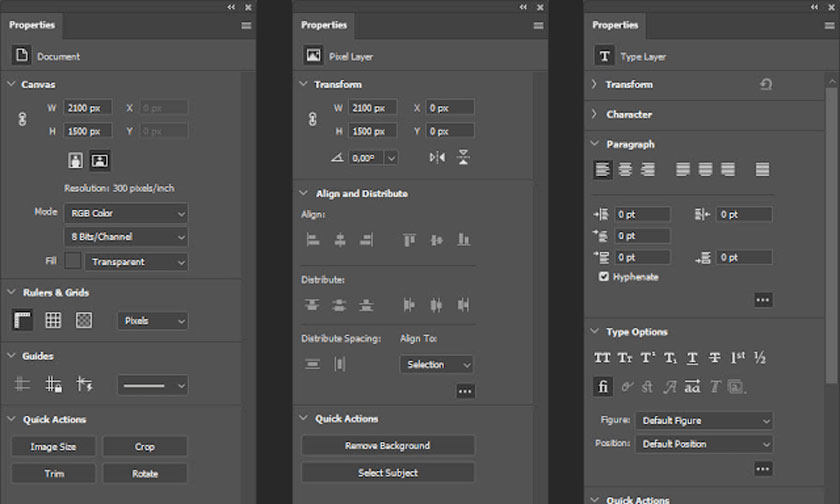
Trong bảng Properties, bạn có thể dễ dàng tìm thấy những cơ chế điều khiển cho Document, Pixel Layer hay Type Layer properties mà không cần phải thực hiện điều hướng qua quá nhiều bảng và hộp thoại. Bảng Properties này sẽ xuất hiện theo những nội dung theo ngữ cảnh và nội dung thiết kế. Chức năng Quick Actions cũng sẽ thực hiện tăng tốc thực hiện những hành động và nhiệm vụ chung.
Chuyển đổi các Smart Objects thành layer
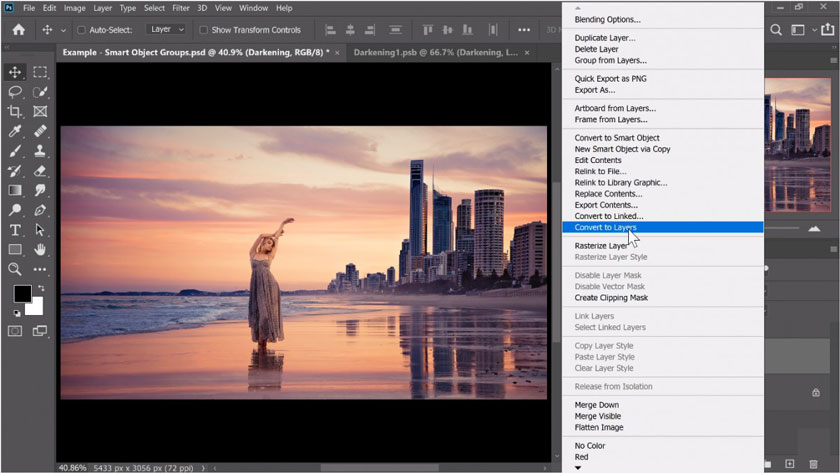
Trong bản phiên bản Photoshop 2020, bạn có thể chuyển đổi Smart Object trở lại thành các layer thành phần mà không phải cần thêm các bước bổ sung nào cả. Chỉ cần chọn Smart Object trong bảng Layers, sau đó bạn hãy thực hiện bất kỳ thao tác nào sau đây:
- Right-click/Control-click vào Smart Object, sau đó nhấn chuột chọn Convert To Layers từ context menu.
- Từ thanh Menu, bạn chọn Layers > Smart Objects > Convert To Layers.
Tăng cường tính năng biến đổi Warp
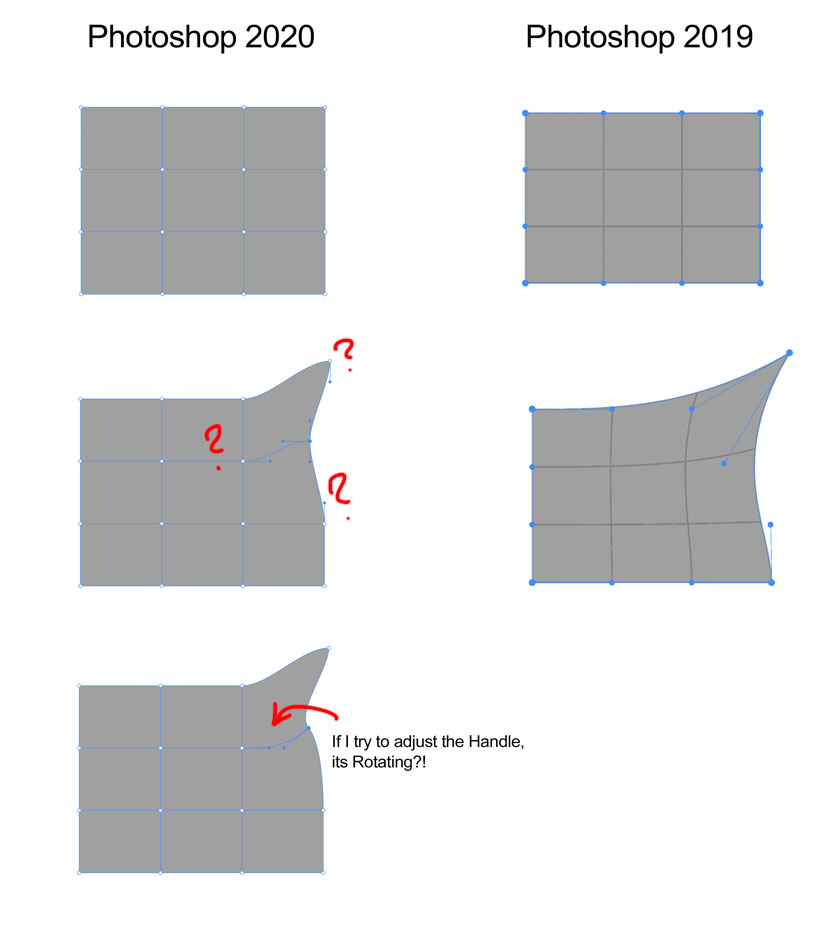
Với những cải tiến mới, bạn sẽ có thêm nhiều nhiều sự sáng tạo hơn với công cụ Warp. Bạn cũng chỉ cần thêm một điểm tinh chỉnh bất cứ vị trí nào trong lưới Warp hoặc chia hình ảnh bằng grid cũng linh hoạt hơn, sau đó thực hiện biến đổi bởi các nút riêng lẻ hoặc như một lựa chọn lớn hơn. Để truy cập chức năng này, bạn hãy chọn Edit > Transform > Warp.
Những tính năng mới Photoshop 2020 khác
Photoshop cc 2020 có gì mới? Ngoài những tính năng nổi bật bên trên thì trong phiên bản CC mới nhất này còn rất nhiều điểm cải tiến khác rất đáng chú ý như:
Thiết lập kiểu dáng cho font OpenType
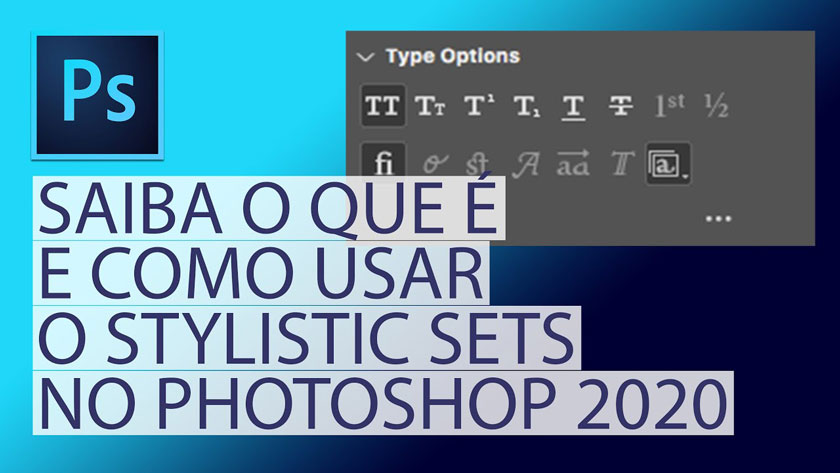
Tất cả các bộ kiểu dáng cho phông chữ OpenType được tích hợp có sẵn trong Photoshop. Bộ kiểu dáng sẽ được đơn giản hóa việc bạn thực hiện truy cập vào các font thay thế. Giờ đây, việc bạn cần làm chỉ là truy cập menu Stylistic Sets trong bảng Properties để có thể thực hiện áp dụng một hoặc nhiều bộ kiểu dáng mới cho văn bản của bạn.
Cải tiến Content-Aware Fill

Trong bản phát hành Photoshop 2020 này, ba tùy chọn Sampling Area mới đã được tích hợp thêm vào Content-aware Fill workspace. Bạn có thể sử dụng các tùy chọn này để thực hiện xác định Sampling Area trong hình ảnh của mình, nơi bạn muốn Photoshop để có thể tìm kiếm các nguồn pixel để điền vào nội dung. Để thử các tùy chọn mới, bạn chỉ hãy mở một hình ảnh và chọn một khu vực để điền vào. Sau đó nhấn chuột chọn Edit > Content-Aware Fill. Bảng Sampling Area Options sẽ xuất hiện ở trong bảng Content-Aware Fill vào phần bên trái workspace.
32 bit adjustment layer cho Brightness/Contrast và Curves
Đặc biệt tính năng thông minh này rất phù hợp với quy trình làm việc HDR. Bạn có thể sử dụng dễ dàng Curves và Brightness/Contrast adjustment layer trong file 32-bit dưới dạng điều chỉnh trực tiếp hay thực hiện điều chỉnh qua adjustment layers, hoặc smart filters.
Giao diện thân thiện, ưa nhìn
Với phiên bản mới, bạn đã có thể dễ dàng kiểm tra những gì mới trong Photoshop ở ngay trong ứng dụng. Để đọc tổng quan về những tính năng mới trong Photoshop, hãy vào Home, sau đó nhấp chuột vào Open In The App ở bên phải.
Các phím tắt mới
- Vẽ và xoá trên cùng một công cụ. Việc này được thực hiện thông qua phím mũi tên Trái hay mũi tên Phải khi đang sử dụng công cụ Brush tool.
- Zoom vào nội dung một layer. Trong bảng Layer, bạn hãy nhấn tổ hợp phím tắt Alt+click (Win) / Option+click (Mac) trên layer bất kì để zoom vào nội dung layer đó. Hoặc bạn cũng có thể chọn vào phần View > Fit Layer(s) To Screen trên thanh Menu.
- Một tùy chọn mới sẽ được thêm vào trong hộp thoại Preferences (Preferences > Tools > Arrow Keys Rotate Brush Tip).
Hỗ trợ những định dạng ảnh động GIF
Bạn có thể thực hiện lưu file Photoshop với các khung frames dưới dạng GIF trực tiếp từ File > Save As. Chú ý trong khi lưu thì tất cả option lựa chọn được để tinh chỉnh sẽ xuất hiện trong GIF Save Options dialog để có thể hỗ trợ việc tạo file GIF động.
Cải thiện hiệu suất hộp thoại New Document.
Việc cải thiện sẽ được thấy rõ qua việc người dùng nhấn hộp thoại sẽ xuất hiện tức thì (File > New).
Cải thiện hiệu suất Lens Blur.
Với những cải tiến Lens Blur, bạn đã có thể dễ dàng tận dụng nhiều hơn thông tin độ sâu trong bức ảnh được chụp bằng máy ảnh của mình. Bây giờ bạn đã có thể đặt tiêu điểm để lựa chọn những gì cần làm mờ và giữ được tiêu điểm trong hình ảnh của bạn. Với các cải tiến GPU, bạn còn dễ dàng nhận thấy hiệu suất nhanh hơn hẳn trong khi áp dụng những bộ lọc Lens Blur.
Cải thiện cho các tab mở file làm việc
Một sự tinh chỉnh mới là Close Others sẽ được xuất hiện trong bản này, cho phép bạn đóng tất cả các tài liệu đang mở (windows, floating, or docked) khác với file làm việc hiện tại của bạn.
Theo dõi Smart Object và Layer Comp.
Bạn có thể lưu sự thay đổi của Layer Comp trong Smart Object để có thể tiết kiệm tối đa thời gian từ cài đặt thủ công từng sự thay đổi. Bạn hãy chọn Window và tìm tới phần Layer Comps.
Tùy chọn World-Ready Layout Text Engine mới
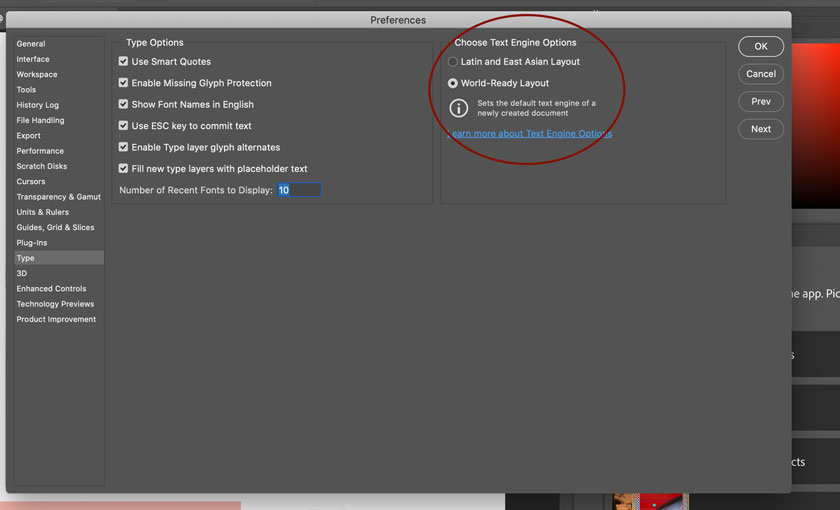
Với mỗi tùy chọn World-Ready Layout text engine mới đã được giới thiệu trong phiên bản Photoshop này thì trong đó cung cấp định hình từ chính xác cho những chữ viết Ấn, Trung Đông và Đông Nam Á nằm trong tài liệu của bạn. Để có thể đặt làm ưu tiên của bạn, nhấn chuột chọn Edit (Win)/Photoshop (Mac) > Preferences > Type. Tiếp theo bạn chọn World-Ready Layout nằm ở phía dưới Choose Text Engine Options.
Tùy chọn tự động hiện màn hình Home Screen
Trong tùy chọn, bạn có thể lựa chọn tự động hiển thị hoặc tắt màn hình chính khi bạn thực hiện khởi chạy Photoshop. Bạn hãy chọn Edit (Win) / Photoshop (Mac) > Preferences > General, sau đó bấm chuột chọn hoặc hủy bỏ Auto-show The Home Screen.
Adobe Asset Link
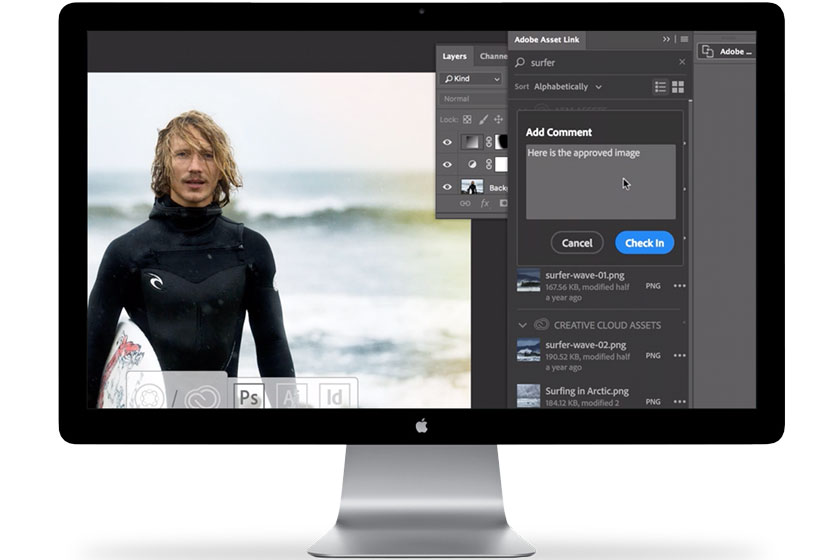
Adobe Asset Link version 1.1 hiện đã được tích hợp trên Creative Cloud cho doanh nghiệp và những khách hàng AEM Assets. Adobe Asset Link sẽ hợp lý hóa sự kết hợp giữa người sáng tạo và các nhà tiếp thị trong quá trình tạo nội dung. Bảng Adobe Asset Link cho phép người sử dụng có thể truy cập và sửa đổi nội dung được lưu trữ trong AEM Asset mà không cần phải bỏ các ứng dụng sáng tạo mà họ đã quen thuộc nhất. SaDesign hi vọng với những chia sẻ trên đây, chắc hẳn các bạn đã biết Photoshop 2020 có gì mới vậy thì bạn còn chần chừ gì mà không thử cài đặt và sử dụng ngay thôi nào. Đăng ký kênh Youtube để học Photoshop Miễn Phí: ĐĂNG KÝ NGAY ============================ Bộ công cụ xử lý ảnh Photoshop chuyên nghiệp DOWNLOAD: ✅ SADESIGN PANEL ENGLISH: https://sadesignretouching.com/retouching/ ✅ SADESIGN PANEL VIET NAM: https://www.retouching.vn/
Công Ty TNHH Phần Mềm SADESIGN
Mã số thuế: 0110083217